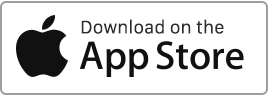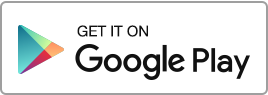Pour ajouter une dépense, suivez ces étapes simples : Accédez à la section « Finances » puis cliquez sur « Nouvelle transaction », « Ajouter une dépense ».
Pour chaque dépense, vous pouvez saisir les informations suivantes :
- Le bien,
- Le type,
- La date,
- Le payeur,
- Le montant.
En plus de ces informations, vous pouvez saisir aussi :
- Le contrat de location,
- La récurrence (une fois ou une dépense récurrente),
- Le montant de la TVA,
- Le montant récupérable (pour les dépenses récupérables),
- La description,
- Les document associés (facture, devis).
Les dépenses se résument en quelques types principaux :
- Syndic de copropriété,
- Charges récupérables locatives,
- Charges déductibles,
- Crédits,
- Remboursements du solde locataire,
- Remboursements des dépôts de garantie,
- Autres dépenses.
Dépense de type dépôt de garante
Une fois la location terminée et que le dépôt de garantie est restitué, vous pouvez enregistrer une dépense sous le libellé « Remboursement du dépôt de garantie ». Un document correspondant sera créé pour cette ligne, reflétant les détails du remboursement.
Pour les revenus et les dépenses de type « Dépôt de garantie », vous avez la possibilité de cocher la case « Montant à titre indicatif ». Si vous cochez cette option, le montant ne sera pas pris en compte dans les calculs et le solde de la rubrique « Finances ».
Dépenses récurrentes
Vous avez la possibilité de créer un paiement récurrent à partir de la section « Finances » en sélectionnant « Ajouter une dépense ». Choisissez le type de paiement, la fréquence de récurrence, ainsi que les dates de début et de fin, puis cliquez sur « Sauvegarder ».
La création d’une dépense récurrente présente plusieurs avantages, notamment :
- Gestion automatisée : Elle permet d’automatiser le suivi des dépenses régulières, comme les factures mensuelles ou annuelles, évitant ainsi d’avoir à saisir manuellement ces informations à chaque fois.
- Économie de temps : En configurant une dépense récurrente, vous économisez du temps en évitant de saisir les mêmes informations de paiement à plusieurs reprises.
Modifier un paiement récurrent
Pour apporter des modifications à un paiement récurrent, que ce soit le montant ou les détails, accédez au dernier paiement généré et effectuez les changements nécessaires, puis cliquez sur « Sauvegarder ». Ces modifications s’appliqueront à tous les paiements futurs.
Veuillez noter que les paiements déjà générés doivent être modifiés manuellement, un par un.
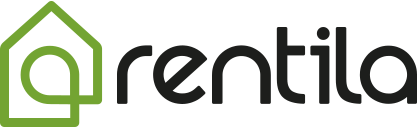
 La quittance électronique, c’est pratique, gratuit et vous faites un geste pour l’environnement. Pour éviter d’augmenter la pression sur les forêts, diminuez votre consommation de papier.
La quittance électronique, c’est pratique, gratuit et vous faites un geste pour l’environnement. Pour éviter d’augmenter la pression sur les forêts, diminuez votre consommation de papier.